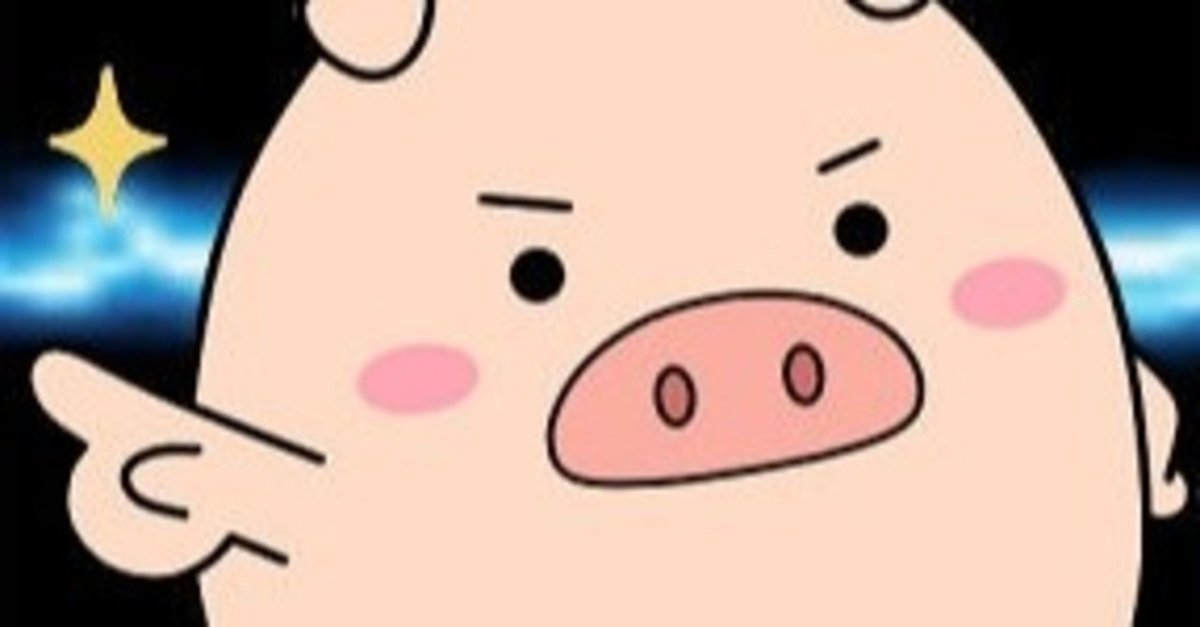
動画編集やテレワークで使うPCの選び方
最近はYouTubeばかりやっておりますが、ブロガーだった人がYouTube を始める人は僕だけではなく、沢山の人が参入している状況です。
動画作成で使っている道具について、問い合わせ窓口より、何度か質問を受けました。
最近はツイッターのTLでPC探しをしているパチスロ界隈の人をよく見かけます。
そこで今回は初歩の初歩である「購入するパソコン」について解説しようと思います。
何故なら、ネットで検索して出てくる情報というのが適当だからです。
よく動画編集には、CPUは「Core i5」か「Core i7」「メモリ16 GB 以上」「GPUをつけろ」とか書いてますが、おそらくパソコンについて正しい知識を持ってない人が記事を作っていると思います。
今回はパソコンの正しい選び方を解説する記事です。
テレワークを始めてパソコンを買い換えようと思う人もぜひご参考にください
それではまず、例題を出します。
動画の編集作業をしている方へ!
— 夏海🌺🌴🏖 (@natsumi08091) September 17, 2020
動画を編集するのにオススメの
ノートパソコンってありますか₍₍ (̨̡ ‾᷄⌂‾᷅)̧̢ ₎₎
Windowsで探しています₍₍ (̨̡ ‾᷄⌂‾᷅)̧̢ ₎₎
この正解って何だと思います?
ツイートのリプ欄はこんな感じでした。
ガリレアが結構いいというお話を聞いたような気がする!
— ゆうきんぐ@SPECtv (@yuking_0322) September 17, 2020
ちなみに俺はドスパラで30くらいのデスクトップを購入したが標準装備だと微妙でしたねー
Windowsなら、Lenovo、VAIOあたりで、
— Akihiko Takeda (@akitakeda39) September 17, 2020
オードメードするのが良いかもしえませんねぇ?
CPUには第10世代のインテル Core i7で、メモリ32GB程度で、M2.SSDで、Geforceシリーズは必須ですね
お勧めは、Geforce RTX2080ですかね
windowsよりもmacbook proでメモリを増量したものが良いですよ。
— mt_takao (@mt_takao) September 17, 2020
32GBくらいあると比較的良いと思います!
この中に正解はおそらくありません。
正解は後で発表するとして、まずパソコンの性能の正しい見方から解説します。
パソコンを買う上で重要視すべきは
CPUとなります。
理由は簡単で、後から増築などをするのが難しいからです。
逆を言えば、他の要因はスペックが足らなくなっても後で何とかなります。
まずは CPU について知っておくべき情報です。
動画編集には、CPUは「Core i5」か「Core i7」
これはまず、デスクトップ用のパソコンで直近モデルを基準にした話であり、昔の「Core i5」「Core i7」、ノートパソコンの品番には当てはまりません。
同じCore i5でも品番によって大きく性能が異なります。
そのため、Core i7であっても古いノートパソコンならお話になりません。
自分の買おうとするパソコンの CPUの品番は絶対に確認して下さい。
それでは具体的にスペックの見方について解説しておきます。
例:Core i5 10400(Core i5の第10世代)
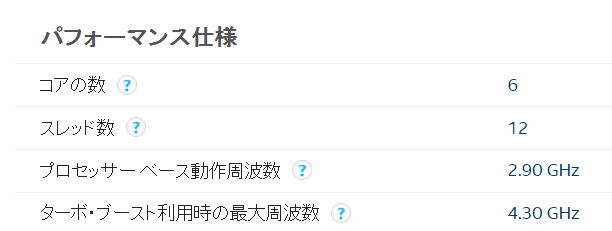
コアの数・・・人間の頭脳に置き換えれば、人数にあたります。多ければ多いほど作業速度が早くなります。
実はこの数字が一番重要で、シンプルな基準としては
・2個→遅い
・4個→ネット閲覧とかExcelでの作業をする程度なら合格ライン
・6個→動画編集をするなら欲しいライン
・8個→動画編集でも特殊効果を使うなら欲しいライン
・10個以上→一般人が使うにはオーバースペック
というのが目安となります。
スレッドの数・・・これは作業スペースの区切りです。
作業スペースの区切りが多いほうが概ねいいので、4コア4スレッドよりも4コア8スレッドの方が速い傾向にあります。
ただ基本的には「コア数の多いほうが優秀」と考えて下さい。
プロセッサー ベース動作周波数・・・1秒間にどれだけの処理を行えるかです。
数字が大きいほど優秀だと言えます。
通常状態とターボ状態が分けられていますが、
通常状態は「普段はこれだけの性能ですよ」という意味です。
それを超える必要性が出てくると、ターボ状態となります。
高負荷処理になるとパソコンのファンが回るわけですが、CPU の冷えぐあいによって最大値が決まります。
ターボブースト時の書かれている数字は理論上の数値であって、一般的なパソコンの熱処理では最大値まで出ません(OSが最大値まで出さないように制御します)。
近年プロセッサー周波数自体は3GHz~5GHzから、高くならないのは熱処理の問題であり、周波数を上げるのではなくコア数を増やすことによって性能を上げているのが現状です。
そのため、パソコンの CPU のスペックを見るときは、コア数を見るのが基本となります。
ただノートパソコンの場合、排熱の関係上、1コアあたり1GHz~2GHzのCPU があります。
その場合、多コアであっても、デスクトップのCPUと比較して、性能が落ちる形です
古いノートパソコン用の「Core i5」「Core i7」だと、動画編集に求められる処理能力には及びません。
デスクトップでも、5年以上前の CPU なら「Core i5」「Core i7」でも厳しい品番がありますので、中古を買う際には気をつけて下さい(新品で買うなら概ね大丈夫だと思いますが、念の為に品番チェックを)。
あと細かい話ですが、同じコア数・周波数でもアーキテクチャ(命令構造)によって性能が異なります。
基本的には最新のCPUの方が優秀です。
ちなみにスマホのCPUは、PCと同じくらいのコア数・周波数がありますが、モバイル向けに簡略化したアーキテクチャであり、スマホのCPUをPCにそのまま流用する事は出来ません。
以上がCPUの性能の解説でした。
これじゃ分からんという人向けに、CPU性能の目安となる「CPUスコア」というのもあります。
各品番を比較したサイトがありますので、そちらも目を通しておいた方がいいです。
https://pcfreebook.com/article/450856544.html

おおまかな基準を解説しておきます。
3000以下・・・ヤメましょう。windowsではなくChromeOSならイケるかもしれませんが、もう少し高い金を出して別のパソコンを買った方がいいです。
3000~5000・・・どうしても金がない人向けです。ネット閲覧や簡単な作業は出来ますが、もっさりしているので、長い目で見れば結構な時間の無駄となります。
5000~8000・・・ネットの閲覧や簡単な作業ならサクサクです。テレワークでも技術職じゃない限りはこのランクで大丈夫です。
僕のyoutubeの動画程度なら、このクラスでも十分となります。
8000~13000・・・本腰を入れて動画編集やPC ゲームを始めるなら、この数値が目安となります。
13000~20000・・・動画編集でも4K素材を扱ったり、高度なこと(VFXや色調補正など)をゴリゴリ使う予定があるなら、このクラスのCPU を搭載しておいた方がいいでしょう。テレワークでも特殊なソフトを使う技術職なら、ここから上になるかと思います。
20000~・・・一般人が使うにはオーバースペックだと思います。
重ねて言いますが、パソコンの CPU の交換はなかなか難しいです。
後からスペックをあげようとすると、パソコン自体を買い換える結果となります。
そのため、パソコンを物色するなら、ここの部分を最優先してください。
テレワーク向けにもう少し解説しておきますと、社内ソフトについては個々によるので、どれだけの CPU が必要かっていうのは分かりません。
ただ、基本的には会社から事務処理用に配布されるようなパソコンのスペックは概ね低いです。
技術職じゃない限りは、おそらくミドルクラスのPC で十分かと思います。
ちなみにZoomは軽くできているので、スコア3000~5000クラスの CPU でも全然動きますが、バーチャル背景などを使いたい場合は求められる処理能力が上がりまず。ビデオ背景とか使うとなると5000~8000のCPUがないと厳しいかもしれません。
ビジネスでバーチャル背景とか使わないとは思いますが、今後テレワーク絡みのソフトがたくさん出ると思います。
ネット見たりメールをチェックするだけなら3000~5000クラスでもOKですが、5年先も使うことを意識して5000~8000クラスのパソコンをお勧めします(デスクトップ PC なら5万円~6万で買えますし)。
予算に余裕があるならもう1万~2万出して1ランク上のCPUのPCを買うのもアリです。
ただ、PCゲームをする場合はGPUが必要となり、記録容量も大量に必要で、メモリも16GBになったりで、そういうのを意識したモデルだとデスクトップでも10万円以上します。
テレワーク目的だと10万円以上のパソコンはオーバースペックのはずです。
という事で、メモリやGPUについても解説します。
メモリ
これはネットで書かれてる通りで、一般的な Windows PC なら、8 GB あれば十分です。
動画編集でも僕レベルのクオリティなら、8GB以内に余裕で収まっております。(ソフトにもよりますが、特殊なことをしなければChrome の方がメモリを食います)。
メモリ4 GBのPCもまだ多いです。
メモリ4GBというのはかなり微妙ですが、メモリ自体は優先事項じゃありません。
何故なら、足りなくても後からなんとかなるからです。
外蓋を外すだけで、交換ができます。
一体型PCの一部では、パカッと開けるだけで交換できるモノもあります。
逆を言えば他の物を交換しようと思えば、外蓋を外しただけでは駄目です
ある程度中身を分解する必要があるので、そういうのが得意じゃない人は最初から高性能のモノを買っておくことをお勧めします。
ちなみに、物理メモリが足らなくなった場合(仮想メモリを使う場合)、ハードディスクで仮想メモリを使うことになります。この仮想メモリにアクセス時間がかかって処理落ちする形です。
ただ、ハードディスクがHDDならWindows のReadyBoostという機能を使えば、処理落ちがマシになります。
SSD だとHDD程遅くはならないのでReadyBoostを使っても意味はないです。
仮想メモリでの処理落ちが心配なら、SSDでも上位クラスであるM2.SSD(PCI Express接続NVMe制御)搭載のものを購入することをお勧めします(値段もそんなに高くないので)
最上位のSSDでも物理メモリには全く及びませんが、HDDの仮想メモリよりかは全然速いです。
メモリが少ない場合は、メモリ使用量を抑えるのも一つの手です。
Windows の設定によってもメモリの使用量は抑えられます。
余計なソフトを常駐させないのも重要です。
そういった対応も可能なので、個人的にメモリ量はパソコン購入時に優先すべきことではないと考えます。
例えば「動画編集には16 GB 必要だ」みたいなことを信じて、16 GB 搭載のパソコンだけを物色するのではなく、メモリ8 GB でもいいので高性能のCPU を搭載したモデルを探した方がいいです。
ただ、注意しないといけないのは、古いパソコンで4GBのモノを買ってしまうとWindows が32ビット仕様で、8 GB のメモリを読み込めないケースがあります。
Windowsの32ビット版は動作が軽いのでネットなどの閲覧は大丈夫のはずですが、メモリが4GBだと動画編集などは不可能です。
テレワークで、予算の関係上(5万円以下)メモリ4 GBのパソコンになるというのでしたら、それでも構いませんが、搭載するCPU だけはきちんと確認しましょう(廉価モデルにはゴミみたいなCPUも沢山あります)。
GPU
CPUのグラフィック演算を助ける機能です。
これについては、ソフト側で対応しているかどうかの問題となります。
動画編集には GPU も必要だみたいなことを言っている人もいますが、大半の動画編集ソフトは動画をエンコード(書き出し)する時に使う程度です。
ソフトによってはGPU を認識しないので、高いものを買っても無駄になります。
明確に必要じゃない限り、気にする必要はないです。
ちなみに必要なソフトだけおさらいしておきます。
アドビのPremiere Proだとプレビュー画面のレンダリングに使われ、特殊効果など複雑なものを処理する場合は必要です。
対応する品番は限られていますので、Premiere Pro を使うことを考えている人は対応品番のGPU搭載機種から選んで下さい。
https://helpx.adobe.com/jp/premiere-pro/system-requirements.html
あくまでプレビュー画面のレンダリング性能と書き出しに使うだけなので、GPUは余程の特殊効果を使わない限り、高いものは必要ありません。
対応品番で新品で安いものならGTX1650になると思います。
あと GPU は PC ゲームするなら必要となります。
PC ゲームはGPUの性能で描画が大きく変わる形です。
Adobe Premiere Proの対応品番であれば、概ね遊べるずですが、PCゲームに興味があるならエントリーモデルのGTX1650ではなく、1ランク上のGeForce GTX 1660とかGeForce RTX 2060でもいいと思います。
ただ、PS4やPS5を買った方がいい可能性もありますので、そこも比較参照して下さい。
それと、GPUは上位モデルになると相当な電力を消費します。
世に売られているPCはそれを考慮して組んでいますので、消費電力は気にしなくていいですが、GPUを後で上位モデルにバージョンUPしたときに電力不足の可能性があります。
上記であげたGTX1650、GTX 1660、GeForce RTX 2060は500Wの電源があればOKなのですが、ここより上のランクになると700W以上の電源を用意した方がいいです。
ゲーミングPCでも安いものは500W電源だったりしますので注意して下さい(逆を言えば普通のPCとゲーミングPCの最大の違いが電源です。それと発熱対策)。
ただ、重ねて言いますが、GPUはあくまでCPUの補助的なものであり、ゲームなど「GPUの性能ありき」のソフトを使わなければ、高いものは必要ありません。
それに初心者向けモデルのGTX1650でもフルHD標準画質で遊ぶなら余裕の性能がありますので、ゲームを極めるのではなく、遊んだり軽く配信する程度なら、PC購入時の電源性能は気にしなくてOKです。
記録領域
ハードドライブ、容量に関しては全く気にしなくていいです。
足りなければ、外付けやクラウドなどを使えばいいですし、足りなくなるぐらい使うのはヘビーなPCゲームユーザーくらいだと思います。
出来れば先ほど書いたように、最新式のSSDにしたほうがいいです。
値段もそこまで高くありませんし。
ただ、優先順位としてはそこまで高くないです。
以上がPCの選び方でした。
最初の質問の正解
動画編集をするノートパソコンでオススメは?
正解は「動画編集目的でノートパソコンを買うのが間違い」です。
リモートデスクトップが使えるようになり、個人的には、
高性能のノートパソコンは必要ない
と考えます。
最初にも解説したように、ノートパソコン用の CPU が貧弱であるので、基本的にはデスクトップの方が処理能力が上だからです。
メモリやGPUが同程度の性能のモノだと、デスクトップの方が数万円安くてCPU が高性能となります。
そのため高性能のノートパソコンではなく、高性能のデスクトップを買って、差額で持ち運び用のサブノートパソコンをもう一台買った方がいいです。
出先で動画編集をしたい場合は、サブノートパソコンでリモートデスクトップ作業をする形となります。
サブのノートPCはネットがサクサク見れる程度で大丈夫かと思います。
「2台持ちより、ノートパソコン1台にまとめた方がいい」と思っている人もいるでしょうが、動画編集が出来るくらいのノートパソコンのスペックだと基本的に重いです。
動画編集を想定したハイスペックモデルには、GPU が搭載されており、その分だけ本体も大きくしなければいけません。
ノートパソコンの中にはデスクトップパソコン用の CPU を積んで、高性能なのに安いものもありますが、これがまた重いです。
高性能ノートパソコンを買う人は必ず本体のサイズと重量を確認してください。
手で持って運ぶのはしんどいと思います。
そのため軽いノートパソコンで高性能 PC をリモートデスクトップで動かすという手法をオススメする形です。
つまり質問に対する回答の間違いは
・リプ欄のノートPCはスペック的には十分(というかGPUはオーバースペック)ですが、持ち運びにしんどいです。
・マックブックPROだと軽いので持ち運びに便利ですが、値段が高いですし、もし仮に編集ソフトをPremiere Proを使う場合、GPUがソフト推奨基準に若干足りていません。Final Cut Proなら大丈夫のはずですし、おそらくPremiere Proでも大丈夫だと思いけど、周りにマックを使っている人が居ないのなら、あまりオススメしません。
といった感じで、僕のオススメはこんな感じの高性能デスクトップ&サブノートPCの2台持ちです。
ちなみにノートパソコンの方は出先である程度作業をする事を想定して14インチを紹介していますが、11インチ前後で更なる軽さや安さを追求してもOKです。
ただし、ノートPCのサイズが小さくなるにつれ、キーボードが小さくなるので、文章を多く打つ人はご注意下さい(デスクトップに慣れている人は10インチ以下だとタイピングしにくいと思います)。
これらの2台持ちの方が、20万以上する高性能ノートPCより、CPUはデスクトップの方が上ですし、外出時はミドルクラスの軽めのノートの方が便利です。
追記、Ryzen3700Xなら価格COM限定で安いモノがありました。
あとこの夏に新販売となったノートパソコン向けの4000番台搭載モデルも、軽くて安いものがありました(GPUはないのであくまで持ち運び用)。
あとはRyzen 7 4800Hを搭載したノートパソコンも人気でして、品薄が続いています。
CPUの性能はデスクトップ並、GPUもGTX1660Tiならモバイル省電力版でも十分です。液晶ディスプレイの性能も高く、これで税込み14万行かないのは驚異的なコスパです。
重さが2.3KGあるので、毎日持ち運ぶのは現実的じゃ無いのですが(持ち運び用のカバンに入れたり出すのも億劫になるはず)、どうしてもノートPC1台で運用したいのならアリかもしれません。
ただ個人的にはASUSの製品にいい思い出がありません。
タブレットNexus7(2013)を買ったら1年で液晶タッチパネルが壊れて使えなくなりました。
ノートPCの場合、液晶が壊れてもケーブルで別のモニタにつなげれば使い続ける事は可能です。
ASUSはAmazonで詐欺商品売っているような怪しい中華メーカーではなく、ちゃんとしたメーカーですから、そこは安心して下さい。
以上がパソコンの選び方でした。
この記事が気に入ったらサポートをしてみませんか?
